docker安装prometheus和grafana
概念简述
- prometheus(普罗米修斯):天生为采集存储监控数据而生的时序数据库。prometheus通过各种Exporter采集到监控数据,然后存储进prometheus中,以供查询展示
- grafana:一个监控仪表系统。grafana的数据来源可以有很多(如:Prometheus、Graphite、OpenTSDB、InfluxDB、MySQL/PostgreSQL、Microsoft SQL Serve等等),其中用得最多的数据源是prometheus
- 注:prometheus也有自己的UI,不过功能没有grafana强大
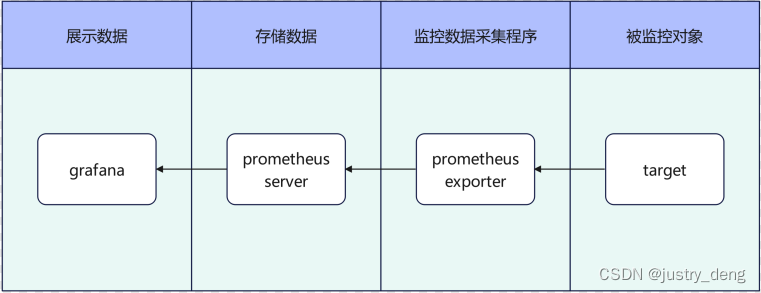
安装prometheus
第一步:确保安装有docker
查看docker版本
|
1
|
docker -v |

第二步:拉取镜像
|
1
2
|
# 你也可以直接拉docker pull prom/prometheus, 即拉取最新的镜像docker pull prom/prometheus:lastestdocker pull prom/prometheus:v2.41.0 |
第三步:准备相关挂载目录及文件
准备目录
|
1
2
3
4
5
6
7
8
|
# /opt/prometheus/data目录,准备用来挂载放置prometheus的数据# /opt/prometheus/config目录,准备用来放置prometheus的配置文件# /opt/prometheus/rules目录,准备用来挂载放置prometheus的规则文件mkdir -p /opt/prometheus/{data,config,rules}# 授权相关文件夹权限chmod -R 777 /opt/prometheus/datachmod -R 777 /opt/prometheus/configchmod -R 777 /opt/prometheus/rules |
准备文件
|
1
2
3
4
5
6
7
8
9
10
11
12
13
14
15
16
17
18
19
20
21
22
23
24
|
# 配置文件cat > /opt/prometheus/config/prometheus.yml << \EOFglobal: # 数据采集间隔 scrape_interval: 45s # 告警检测间隔 evaluation_interval: 45s# 告警规则rule_files: # 这里匹配指定目录下所有的.rules文件 - /prometheus/rules/*.rules# 采集配置scrape_configs: # 采集项(prometheus) - job_name: 'prometheus' static_configs: # prometheus自带了对自身的exporter监控程序,所以不需额外安装exporter就可配置采集项 - targets: ['localhost:9090']EOF# 查看一下配置文件cat /opt/prometheus/config/prometheus.yml |
prometheus配置项说明
- global:全局配置 (如果有内部单独设定,会覆盖这个参数)
- alerting:告警插件定义。这里会设定alertmanager这个报警插件
- rule_files:告警规则。 按照设定参数进行扫描加载,用于自定义报警规则,其报警媒介和route路由由alertmanager插件实现
- scrape_configs:采集配置。配置数据源,包含分组job_name以及具体target。又分为静态配置和服务发现
- remote_write:用于远程存储写配置
- remote_read:用于远程读配置
第四步:启动容器
|
1
2
3
4
5
6
7
8
9
10
11
|
# 启动prometheus# config.file:指定容器中,配置文件的位置# web.enable-lifecycle:启动此项后,当配置文件发生变化后,可通过HTTP API 发送 post 请求到 /-/reload,实现热加载,如:curl -X POST http://47.105.39.189:9090/-/reload# -v /etc/localtime:/etc/localtime:ro表示让容器使用宿主机的时间, :ro表示只读(注:此方式只针对宿主机和容器的时区文件均为/etc/localtime)docker run --name prometheus -d \ -p 9090:9090 \ -v /etc/localtime:/etc/localtime:ro \ -v /opt/prometheus/data:/prometheus/data \ -v /opt/prometheus/config:/prometheus/config \ -v /opt/prometheus/rules:/prometheus/rules \ prom/prometheus:v2.41.0 --config.file=/prometheus/config/prometheus.yml --web.enable-lifecycle |
第五步:访问测试
访问
{ip}:9090即可
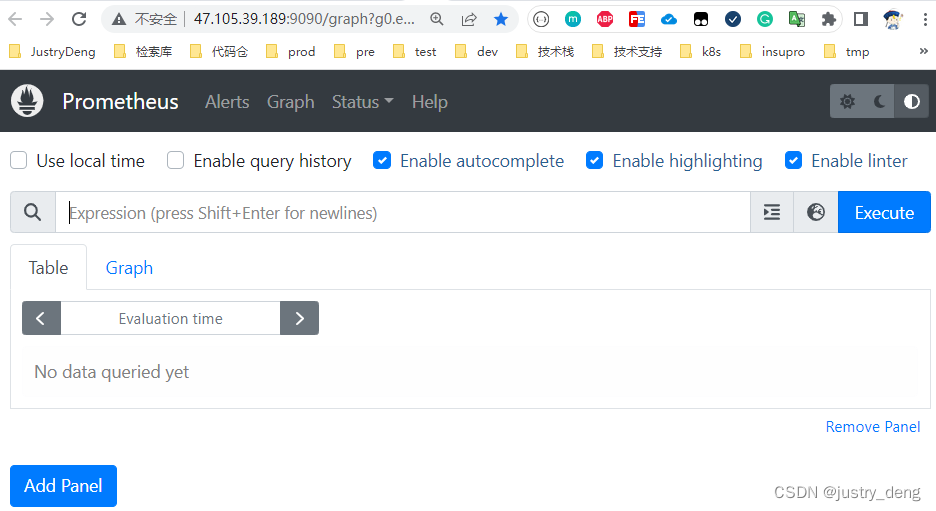
安装grafana
第一步:确保安装有docker
查看docker版本
|
1
|
docker -v |

第二步:拉取镜像
镜像有哪些版本,可以通过查看一个docker镜像有哪些版本查看
|
1
2
|
# 你也可以直接拉docker pull grafana/grafana, 即拉取最新的镜像docker pull grafana/grafana:lastestdocker pull grafana/grafana:9.3.2 |
第三步:准备相关挂载目录及文件
准备目录
|
1
2
3
4
5
6
7
8
|
# /opt/grafana/data目录,准备用来挂载放置grafana的数据# /opt/grafana/plugins目录,准备用来放置grafana的插件# /opt/grafana/config目录,准备用来挂载放置grafana的配置文件mkdir -p /opt/grafana/{data,plugins,config}# 授权相关文件夹权限chmod -R 777 /opt/grafana/datachmod -R 777 /opt/grafana/pluginschmod -R 777 /opt/grafana/config |
准备配置文件
|
1
2
3
4
5
6
7
8
9
10
|
# 先临时启动一个容器docker run --name grafana-tmp -d -p 3000:3000 grafana/grafana:9.3.2# 将容器中默认的配置文件拷贝到宿主机上docker cp grafana-tmp:/etc/grafana/grafana.ini /opt/grafana/config/grafana.ini# 移除临时容器docker stop grafana-tmpdocker rm grafana-tmp# 修改配置文件(需要的话)# vim /opt/grafana/config/grafana.ini |
第四步:启动容器
|
1
2
3
4
5
6
7
8
9
10
11
12
13
14
15
16
|
# 启动prometheus# 环境变量GF_SECURITY_ADMIN_PASSWORD:指定admin的密码# 环境变量GF_INSTALL_PLUGINS:指定启动时需要安装得插件# grafana-clock-panel代表时间插件# grafana-simple-json-datasource代表json数据源插件# grafana-piechart-panel代表饼图插件docker run -d \ -p 3000:3000 \ --name=grafana \ -v /etc/localtime:/etc/localtime:ro \ -v /opt/grafana/data:/var/lib/grafana \ -v /opt/grafana/plugins/:/var/lib/grafana/plugins \ -v /opt/grafana/config/grafana.ini:/etc/grafana/grafana.ini \ -e "GF_SECURITY_ADMIN_PASSWORD=admin" \ -e "GF_INSTALL_PLUGINS=grafana-clock-panel,grafana-simple-json-datasource,grafana-piechart-panel" \ grafana/grafana:9.3.2 |
第五步:访问测试
访问
{ip}:3000即可,使用账密admin/admin进行登录即可
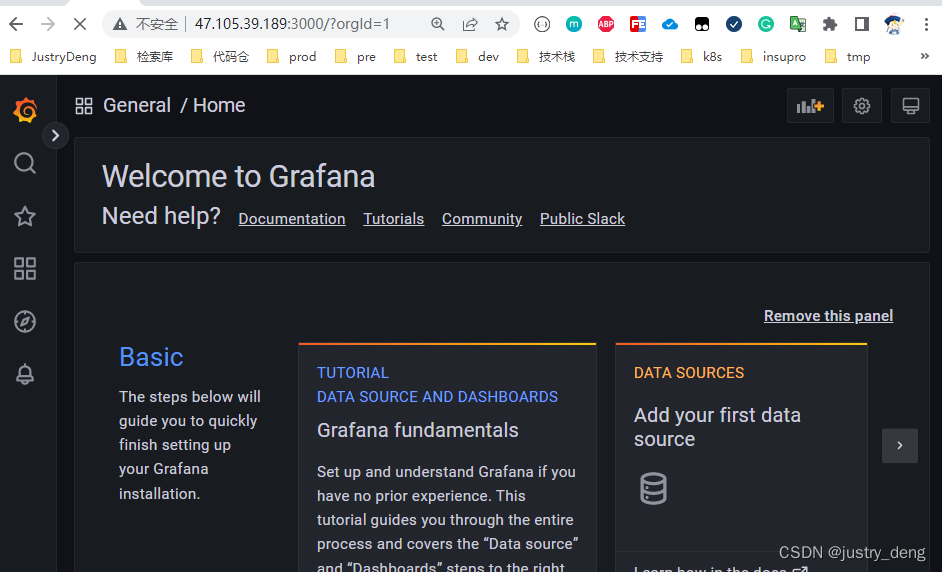
第六步:使用测试
添加数据源
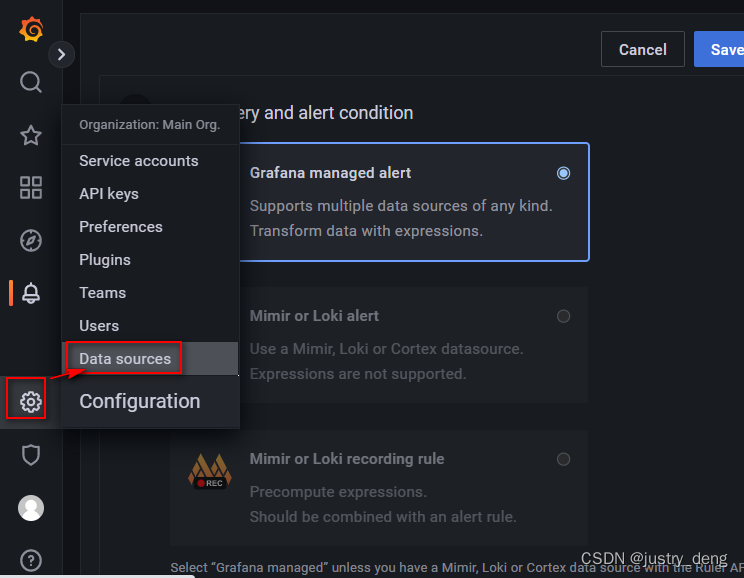
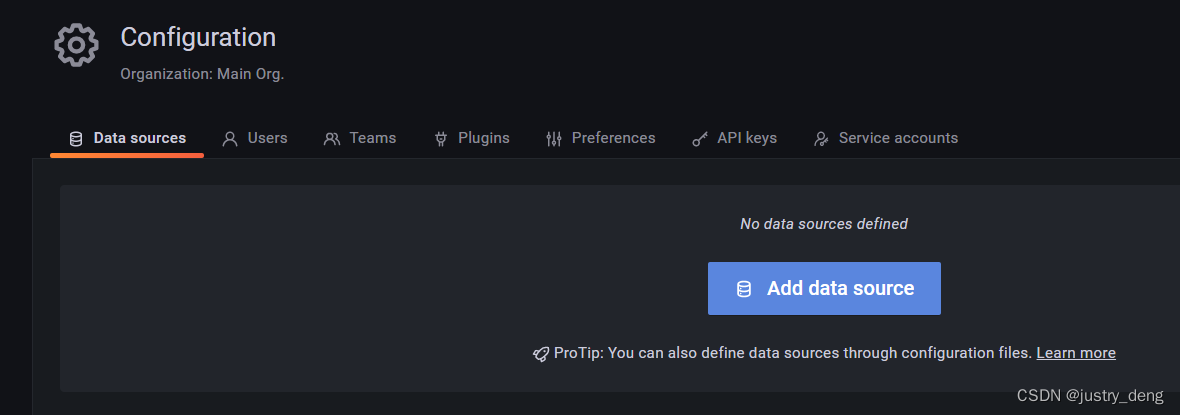
选择普罗米修斯作为数据源
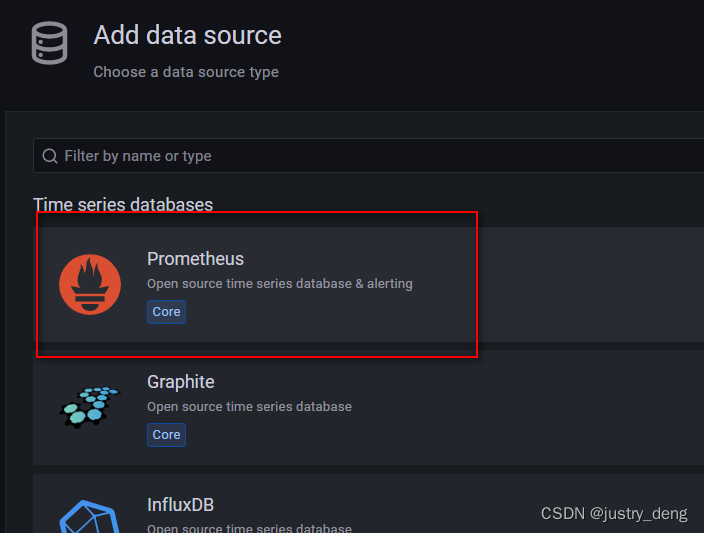
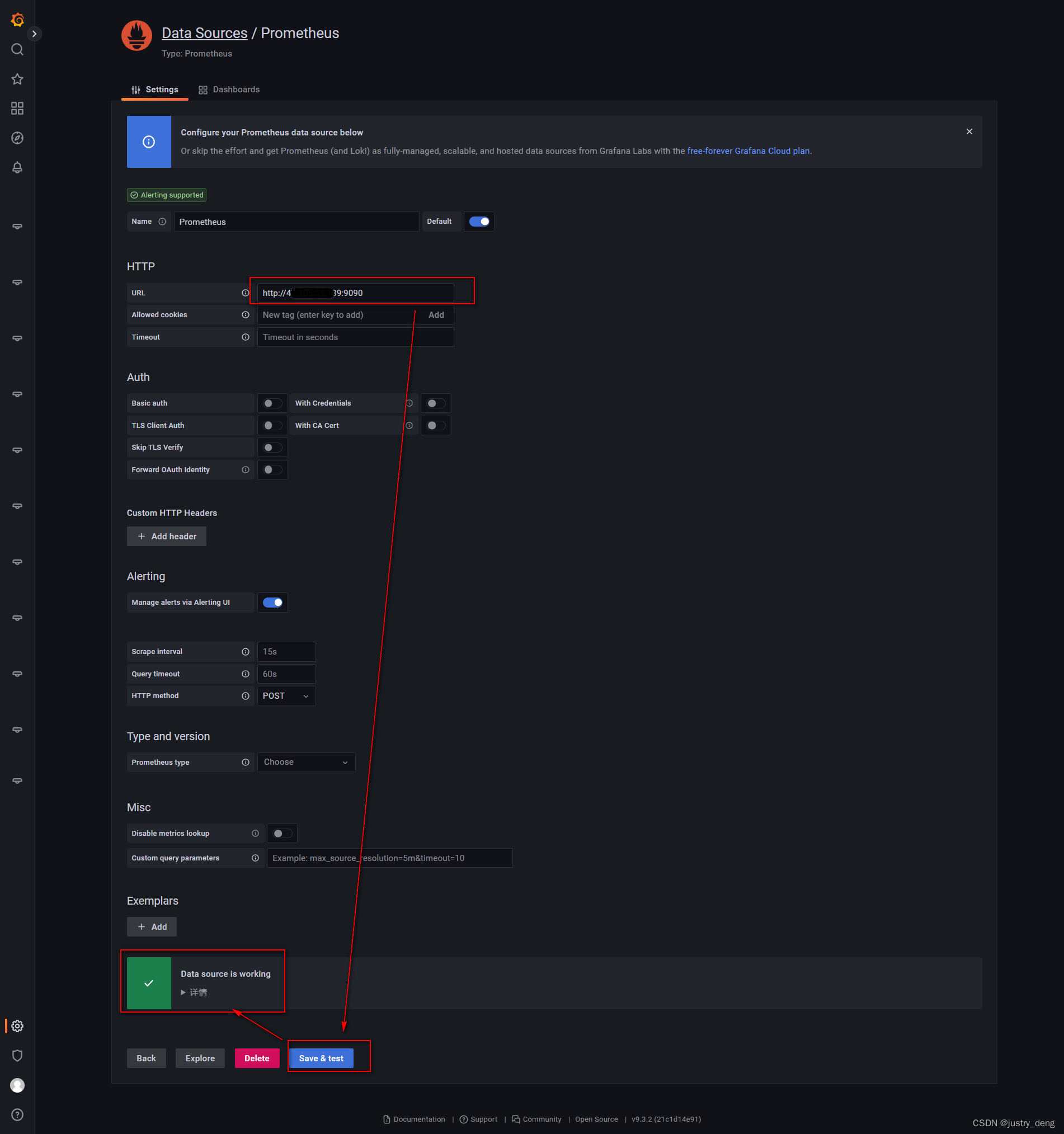
制作(或导入)仪表盘
grafana官网提供了很多模板,选择你喜欢的样式,直接输入Dashboard Id即可直接导入
这里列出几个本人使用的Dashboard Id
12633:Linux主机详情
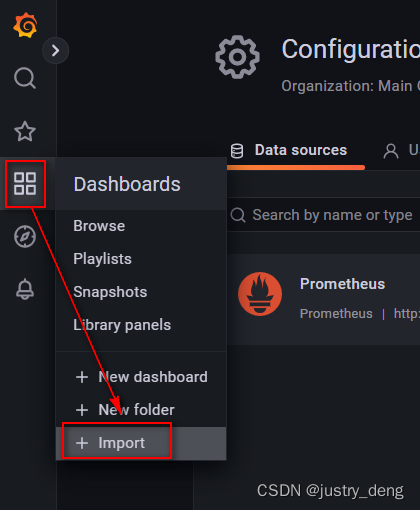
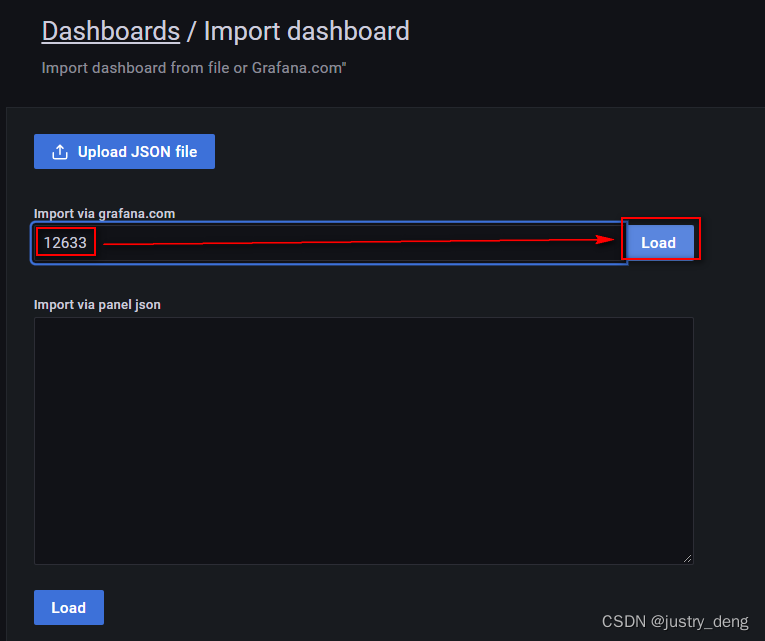
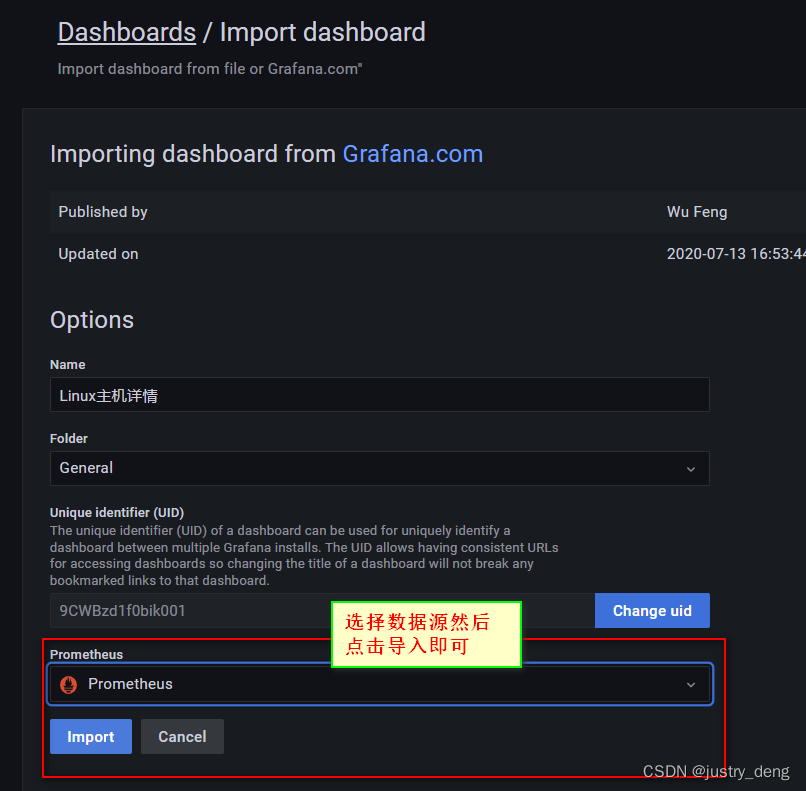
此时,界面就出来了
提示:这会儿还没有数据,是因为prometheus里面本来就没有数据,后面我们只需要使用相应的exporter往prometheus录入一些监控数据(如:安装node-exporter),这里就会显示出来了
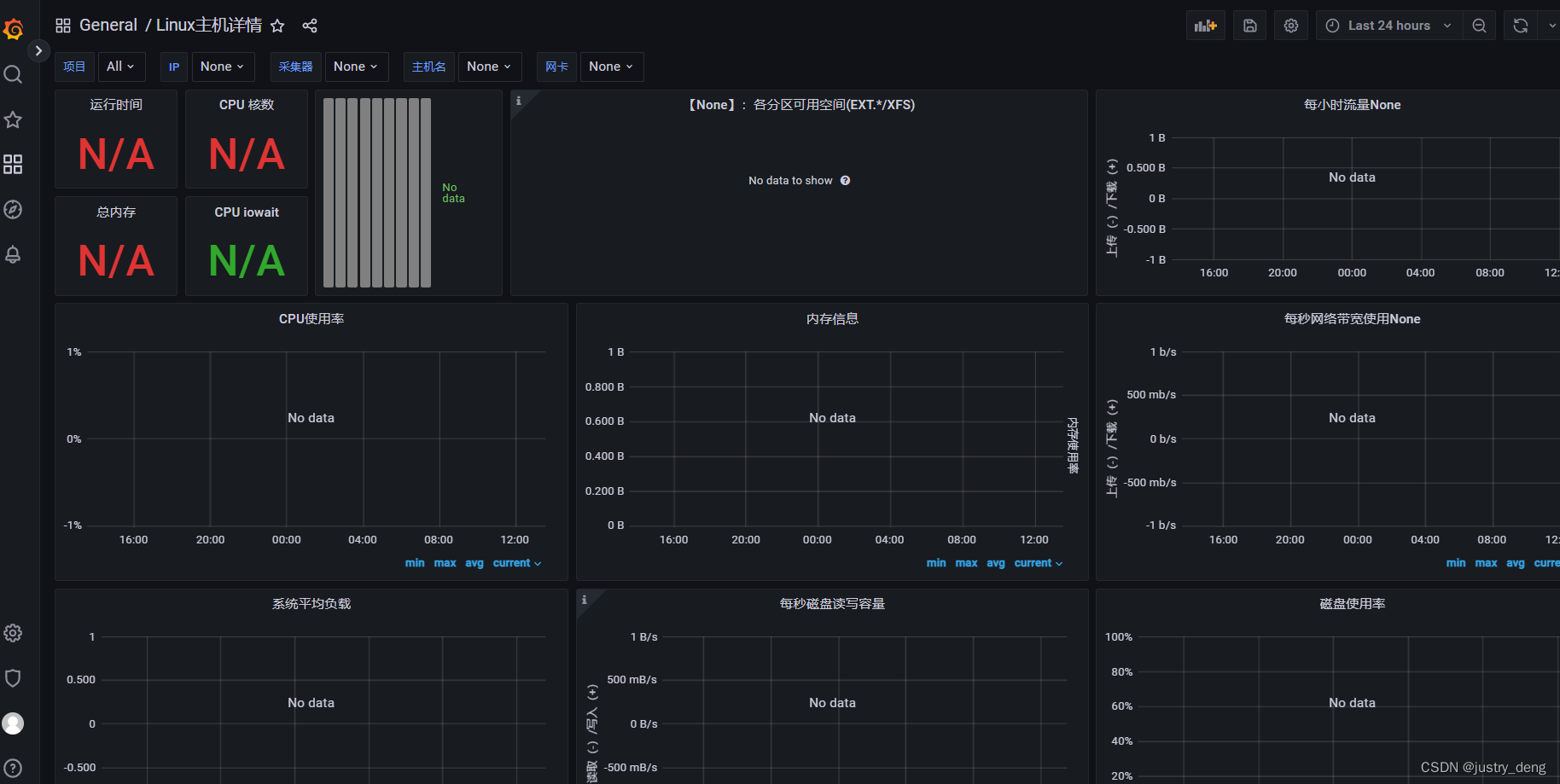
安装exporter监控采集程序,采集数据进prometheus
node-exporter
官方不建议通过Docekr方式部署node-exporter,因为它需要访问主机系统
node-exporter 可以采集机器(物理机、虚拟机、云主机等)的监控指标数据,能够采集到的指标包括 CPU, 内存,磁盘,网络,文件数等信息
安装node-exporter
|
1
2
3
4
5
6
7
|
# 下载wget https://github.com/prometheus/node_exporter/releases/download/v1.1.2/node_exporter-1.1.2.linux-amd64.tar.gz# 解压tar -xvf node_exporter-1.1.2.linux-amd64.tar.gzcd node_exporter-1.1.2.linux-amd64# 启动nohup ./node_exporter --web.listen-address=":9100" & |
访问一下,确保node-exporter已正常启动
或者直接
curl 47.105.39.189:9100进行验证也可
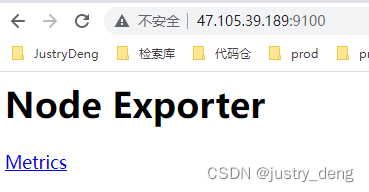
在prometheus中配置当前采集项
编辑配置文件
|
1
|
vim /opt/prometheus/config/prometheus.yml |
增加当前采集项目
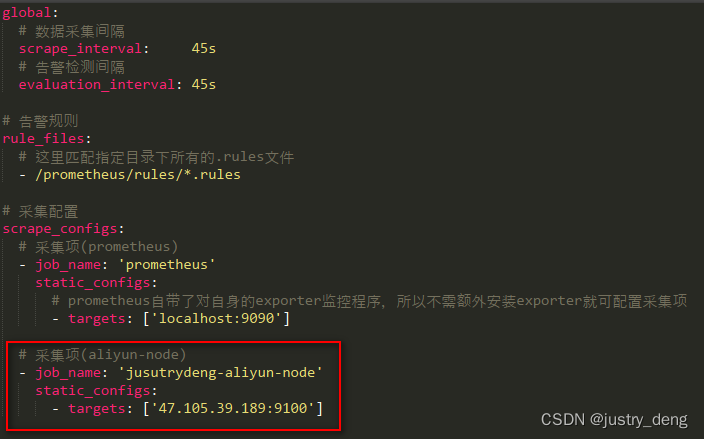
使得最新的prometheus配置生效
你可以重启prometheus或者使用热加载使新配置生效,这里我们使用热加载的方式
|
1
2
3
|
# 前提条件:启动prometheus时,启用了web.enable-lifecycle# 发送post请求到prometheus的/-/reload下触发热加载配置curl -X POST http://47.105.39.189:9090/-/reload |
注:若你触发热加载后,过个一会儿还没看到监控的变化, 那么你可以使用docker logs {prometheus容器}查看prometheus日志,看到底是否触发了热加载
验证一下
此时,我们再在grafana上看监控面板,就会发现有数据了
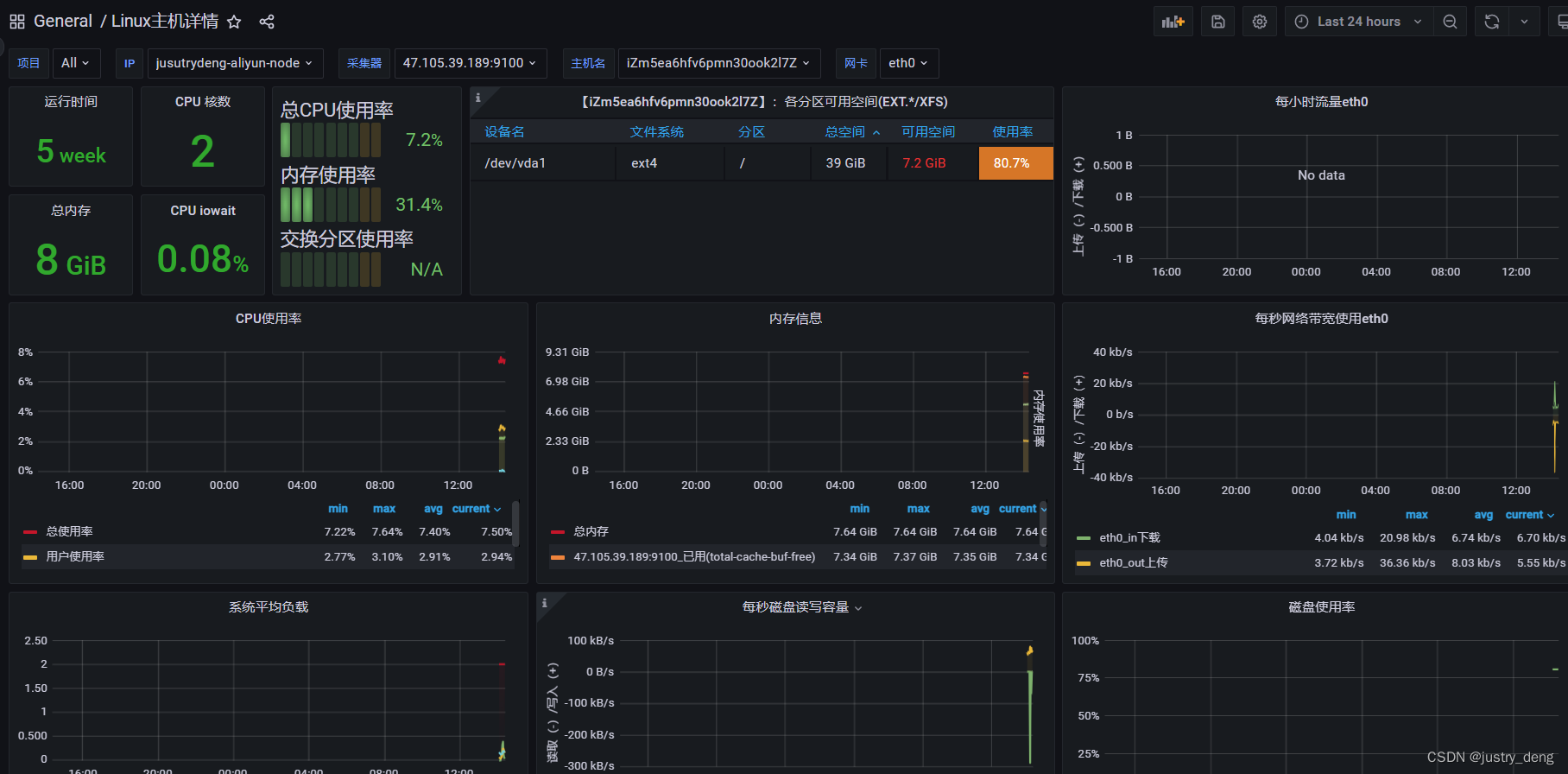
安装alertmanager,集成进prometheus
安装alertmanager
第一步:确保安装有docker
查看docker版本
|
1
|
docker -v |

第二步:拉取镜像
镜像有哪些版本,可以通过查看一个docker镜像有哪些版本查看
|
1
2
|
# 你也可以直接拉docker pull prom/alertmanager, 即拉取最新的镜像docker pull prom/alertmanager:lastestdocker pull prom/alertmanager:v0.25.0 |
第三步:准备相关挂载目录及文件
准备目录
|
1
2
3
4
5
6
|
# /opt/alertmanager/config目录,准备用来放置alertmanager的配置文件# /opt/alertmanager/template目录,准备用来挂载放置alertmanager的模板文件mkdir -p /opt/alertmanager/{config,template}# 授权相关文件夹权限chmod -R 777 /opt/alertmanager/configchmod -R 777 /opt/alertmanager/template |
准备配置文件
|
1
2
3
4
5
6
7
8
9
10
11
12
13
14
15
16
17
18
19
20
21
22
23
24
25
26
27
28
29
30
31
32
33
34
35
36
37
38
39
40
41
42
43
44
45
46
47
48
49
50
51
52
53
54
55
56
57
58
59
60
61
62
63
|
# 配置文件cat > /opt/alertmanager/config/alertmanager.yml << \EOFglobal: resolve_timeout: 5m # 发件人 smtp_from: '1612513157@qq.com' # 邮箱服务器的 POP3/SMTP 主机配置 smtp.qq.com 端口为 465 或 587 smtp_smarthost: 'smtp.qq.com:465' # 用户名 smtp_auth_username: '1612513157@qq.com' # 授权码 或 密码 smtp_auth_password: '你的qq授权码' smtp_require_tls: false smtp_hello: 'qq.com'templates: # 指定预警内容模板 - '/etc/alertmanager/template/email.tmpl'route: # 指定通过什么字段进行告警分组(如:alertname=A和alertname=B的将会被分导两个组里面) group_by: ['alertname'] # 在组内等待所配置的时间,如果同组内,5 秒内出现相同报警,在一个组内出现 group_wait: 5s # 如果组内内容不变化,合并为一条警报信息,5 分钟后发送 group_interval: 5m # 发送告警间隔时间 s/m/h,如果指定时间内没有修复,则重新发送告警 repeat_interval: 5m # 默认的receiver。 如果一个报警没有被任何一个route匹配,则发送给默认的接收器 receiver: 'justrydeng163email' #子路由(上面所有的route属性都由所有子路由继承,并且可以在每个子路由上进行覆盖) routes: # 当触发当前预警的prometheus规则满足:标签alarmClassify的为normal时(标签名、标签值可以自定义,只要和编写的prometheus的rule里面设置的标签呼应上即可),往justrydeng163email发送邮件 - receiver: justrydeng163email match_re: alarmClassify: normal # 当触发当前预警的prometheus规则满足:标签alarmClassify的值为special时(标签名、标签值可以自定义,只要和编写的prometheus的rule里面设置的标签呼应上即可),往justrydengQQemail发送邮件 - receiver: justrydengQQemail match_re: alarmClassify: specialreceivers:- name: 'justrydeng163email' email_configs: # 如果想发送多个人就以 ',' 做分割 - to: '13548417409@163.com' send_resolved: true # 接收邮件的标题 headers: {Subject: "alertmanager报警邮件"}- name: 'justrydengQQemail' email_configs: # 如果想发送多个人就以 ',' 做分割 - to: '1249823187@qq.com' send_resolved: true # 接收邮件的标题 headers: {Subject: "alertmanager报警邮件"}inhibit_rules: - source_match: severity: 'critical' target_match: severity: 'warning' equal: ['alertname', 'dev', 'instance']EOF# 查看一下配置文件cat /opt/alertmanager/config/alertmanager.yml |
准备预警内容模板文件
|
1
2
3
4
5
6
7
8
9
10
11
12
13
14
15
16
17
18
19
20
21
22
23
24
25
26
|
# 因为我们进行了挂载,所以我们只需编辑宿主机上的模板文件即可cat > /opt/alertmanager/template/email.tmpl << \EOF{{ define "email.html" }}<table border="1"> <tr> <td>报警项</td> <td>实例</td> <td>报警阀值</td> <td>开始时间</td> <td>告警信息</td> </tr> {{ range $i, $alert := .Alerts }} <tr> <td>{{ index $alert.Labels "alertname" }}</td> <td>{{ index $alert.Labels "instance" }}</td> <td>{{ index $alert.Annotations "value" }}</td> <td>{{ $alert.StartsAt }}</td> <td>{{ index $alert.Annotations "description" }}</td> </tr> {{ end }}</table>{{ end }}EOF# 查看一下模板文件cat /opt/alertmanager/template/email.tmpl |
提示:模板文件中,占位符取值,取的是prometheus的rules文件中对应的值,你可以先写好prometheus的规则文件后,再来编写模板文件
第四步:启动容器
|
1
2
3
4
5
6
7
|
# 启动alertmanager (启动后docker ps检查一下,确保alertmanager起来了即可)docker run -d --name=alertmanager \ -p 9093:9093 \ -v /etc/localtime:/etc/localtime:ro \ -v /opt/alertmanager/config/alertmanager.yml:/etc/alertmanager/alertmanager.yml \ -v /opt/alertmanager/template:/etc/alertmanager/template \ prom/alertmanager:v0.25.0 |
第五步:确保alertmanager正常启动
|
1
2
3
4
|
# 查看一下docker容器docker ps | grep alertmanager# 再看一下alertmanager的日志docker logs --tail=50 alertmanager |
集成进prometheus
第一步:启用alertmanager
编辑配置文件
|
1
|
vim /opt/prometheus/config/prometheus.yml |
启用alertmanager
|
1
2
3
4
5
6
7
|
# 启用alertmanageralerting: alertmanagers: - static_configs: - targets: # alertmanager的地址 - 172.31.113.186:9093 |
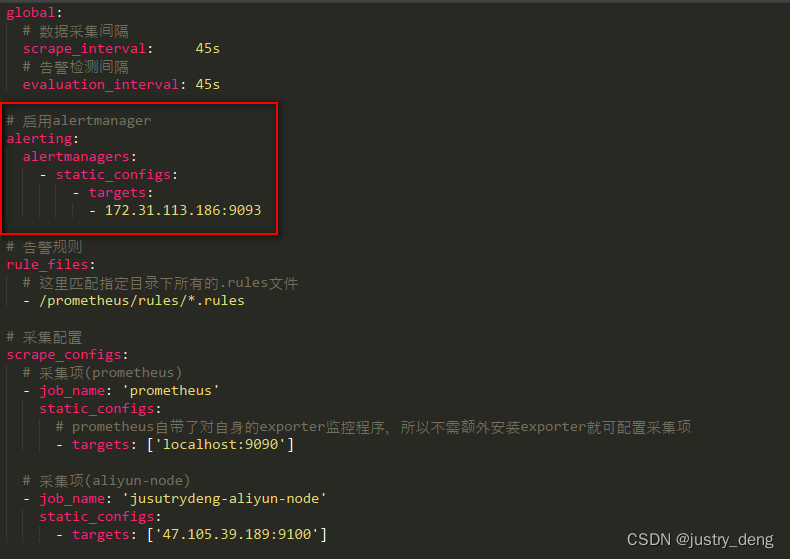
第二步:增加prometheus预警规则
提示:prometheus的rules机制,即便不集成alertmanager也是可以用的
|
1
2
3
4
5
6
7
8
9
10
11
12
13
14
15
16
17
18
19
20
21
22
23
24
25
26
27
28
29
30
31
32
33
34
35
36
37
38
39
40
41
42
43
44
45
46
47
48
49
50
51
52
53
54
55
56
57
58
59
60
61
62
63
64
65
66
67
68
69
70
71
72
73
74
75
76
|
# 因为我们启动prometheus时,是挂载了宿主机的/opt/prometheus/rules目录到/prometheus/rules下,且配置了/prometheus/rules目录下所有的.rules文件都会被作为规则文件的# 所以我们只需要将规则文件创建到宿主机的/opt/prometheus/rules目录下即可cat > /opt/prometheus/rules/os.rules << \EOFgroups:- name: os rules: # prometheus是通过对应exporter的metric指标查询接口获取到被监测对象的数据的。当这个接口调用不通(或调用出错时),会认为up == 0,当持续时间满足for时,会发出对应的节点宕机预警 # 实际上,exporter的指标查询接口调不通,也可能是因为超时或者其它什么导致的,并不一定是被监控节点down机了 - alert: instance不可用(宕机或忙)告警 expr: up == 0 for: 1m labels: alarmClassify: normal annotations: summary: "监控程序{{ $labels.job }}所监控机器不可用" description: "监控程序 {{ $labels.job }}(监控程序地址为{{ $labels.instance }}) down机超过1分钟了" - alert: CPU告警 expr: 100-(avg(irate(node_cpu_seconds_total{mode="idle"}[5m])) by(instance)* 100) > 90 for: 5m labels: alarmClassify: normal annotations: summary: "CPU告警:CPU使用大于90%(目前使用:{{$value}}%)" description: "CPU告警:监控程序{{$labels.instance}}所监控机器的CPU使用大于90%(目前使用:{{$value}}%). 已经持续5分钟了" - alert: 内存告警 expr: 100 - ((node_memory_MemAvailable_bytes * 100) / node_memory_MemTotal_bytes) > 90 for: 30m labels: alarmClassify: normal annotations: summary: "内存告警:内存使用大于80%(目前使用:{{$value}}%)" description: "内存告警:监控程序{{$labels.instance}}所监控机器的内存使用大于80%(目前使用:{{$value}}%)" - alert: 磁盘分区使用率报警 expr: 100 - ((node_filesystem_avail_bytes{fstype=~"rootfs|xfs",mountpoint=~"/|/etc/hosts"} * 100) / node_filesystem_size_bytes{fstype=~"rootfs|xfs",mountpoint=~"/|/etc/hosts"}) > 80 for: 1m labels: alarmClassify: normal annotations: summary: "磁盘分区告警:{{$labels.mountpoint}} 磁盘分区使用大于80%(目前使用:{{$value}}%)" description: "磁盘分区告警:监控程序{{$labels.instance}}所监控机器的磁盘分区使用量大于80%(目前使用:{{$value}}%). 其它信息:device:{{$labels.device}}, mount:{{$labels.mountpoint}} " - alert: 挂载磁盘分区使用率报警 expr: 100 - ((node_filesystem_avail_bytes{mountpoint=~"/rootfs/newDisk|/backup"} * 100) / node_filesystem_size_bytes{mountpoint=~"/rootfs/newDisk|/backup"}) > 80 for: 1m labels: alarmClassify: normal annotations: summary: "挂载磁盘分区告警:{{$labels.mountpoint}} 挂载磁盘分区使用大于80%(目前使用:{{$value}}%)" description: "挂载磁盘分区告警:监控程序{{$labels.instance}}所监控机器的挂载磁盘分区使用量大于80%(目前使用:{{$value}}%). 其它信息:device:{{$labels.device}}, mount:{{$labels.mountpoint}} " - alert: IO性能 expr: ((irate(node_disk_io_time_seconds_total[30m]))* 100) > 95 for: 1m labels: alarmClassify: normal annotations: summary: "{{$labels.mountpoint}} 流入磁盘IO使用率过高" description: "监控程序{{$labels.instance}}所监控机器的{{$labels.mountpoint }}流入磁盘IO大于95%(目前使用:({{$value}}))" - alert: 网络(入) expr: ((sum(rate (node_network_receive_bytes_total{device!~'tap.*|veth.*|br.*|docker.*|virbr*|lo*'}[5m])) by (instance)) / 100) > 10240 for: 5m labels: alarmClassify: normal annotations: summary: "{{$labels.mountpoint}} 流入网络带宽过高" description: "监控程序{{$labels.instance}}所监控机器的 {{$labels.mountpoint }} 流入网络带宽持续5分钟高于10M. RX带宽使用率{{$value}}" - alert: 网络(出) expr: ((sum(rate (node_network_transmit_bytes_total{device!~'tap.*|veth.*|br.*|docker.*|virbr*|lo*'}[5m])) by (instance)) / 100) > 10240 for: 5m labels: alarmClassify: normal annotations: summary: "{{$labels.mountpoint}} 流出网络带宽过高" description: "监控程序{{$labels.instance}}所监控机器的 {{$labels.mountpoint }} 流出网络带宽持续5分钟高于10M. RX带宽使用率{{$value}}"EOF# 查看一下os.rules规则cat /opt/prometheus/rules/os.rules |
- 一条告警规则主要由以下几部分组成
- alert:告警规则的名称
- expr:基于PromQL表达式告警触发条件,用于计算是否有时间序列满足该条件
- for:评估等待时间,可选参数。用于表示只有当触发条件持续一段时间后才发送告警。在等待期间新产生告警的状态为pending
- labels:自定义标签,允许用户指定要附加到告警上的一组附加标签(注:如果自定义的标签名与prometheus.yml下内置的或配置的标签名一样,则会以这里设置的标签为主)
注:labels下默认有这些标签
- alertname:告警规则的名称(即:alert指定的名称)
- device:机器设备
- fstype:文件系统类型
- mountpoint:挂载点
- job:采集任务名。(即:当前预警所属采集任务名,假设prometheus.yml如下所示,采集项aliyun-node预警了,那么这里对应的job值为:xxx)
- instance:采集对象。(即:当前预警所属采集项地址,假设prometheus.yml如下所示,采集项aliyun-node预警了,那么这里对应的instance值为:47.105.39.189:9100)
|
1
2
3
4
5
6
7
8
9
10
11
12
13
14
15
16
17
|
global:。。。省略alerting:。。。省略rule_files:。。。省略scrape_configs: # 采集任务 - job_name: 'xxx' static_configs: - targets: ['47.105.39.189:9100'] # 设置采集任务标签 (注:如果预警规则里面设置有同名标签的话,预警时则会覆盖此标签) labels: env: prod name: justrydeng instance: xxx-instance group: 'ds' |
annotations:用于指定一组附加信息,比如用于描述告警详细信息的文字等,annotations的内容在告警产生时会一同作为参数发送到Alertmanager
占位符
{{$xxx}},用于取值xxx对应的值如:{{$labels.instance}},取当前规则文件下,instance标签的值
如:在annotations中,使用{{$value}}取触发当前预警的预警值
检查预警规则文件是否正确
|
1
2
3
4
5
6
|
# 进入容器# docker exec -it {容器id 或 容器名} /bin/shdocker exec -it prometheus /bin/sh# 使用promtool 工具,执行check指令# promtool check rules {规则文件,后缀名随意都可以}promtool check rules /prometheus/rules/os.rules |
第三步:使得最新的prometheus配置生效
因为这里启用了alertmanager,为保险起见,本人这里选择重启prometheus(而不是使用prometheus的热加载)来使生效
|
1
2
3
4
|
# 重启容器prometheusdocker restart prometheus# 查看日志docker logs --tail=50 prometheus |
第四步:验证预警生效
访问prometheus,查看预警规则是否有了
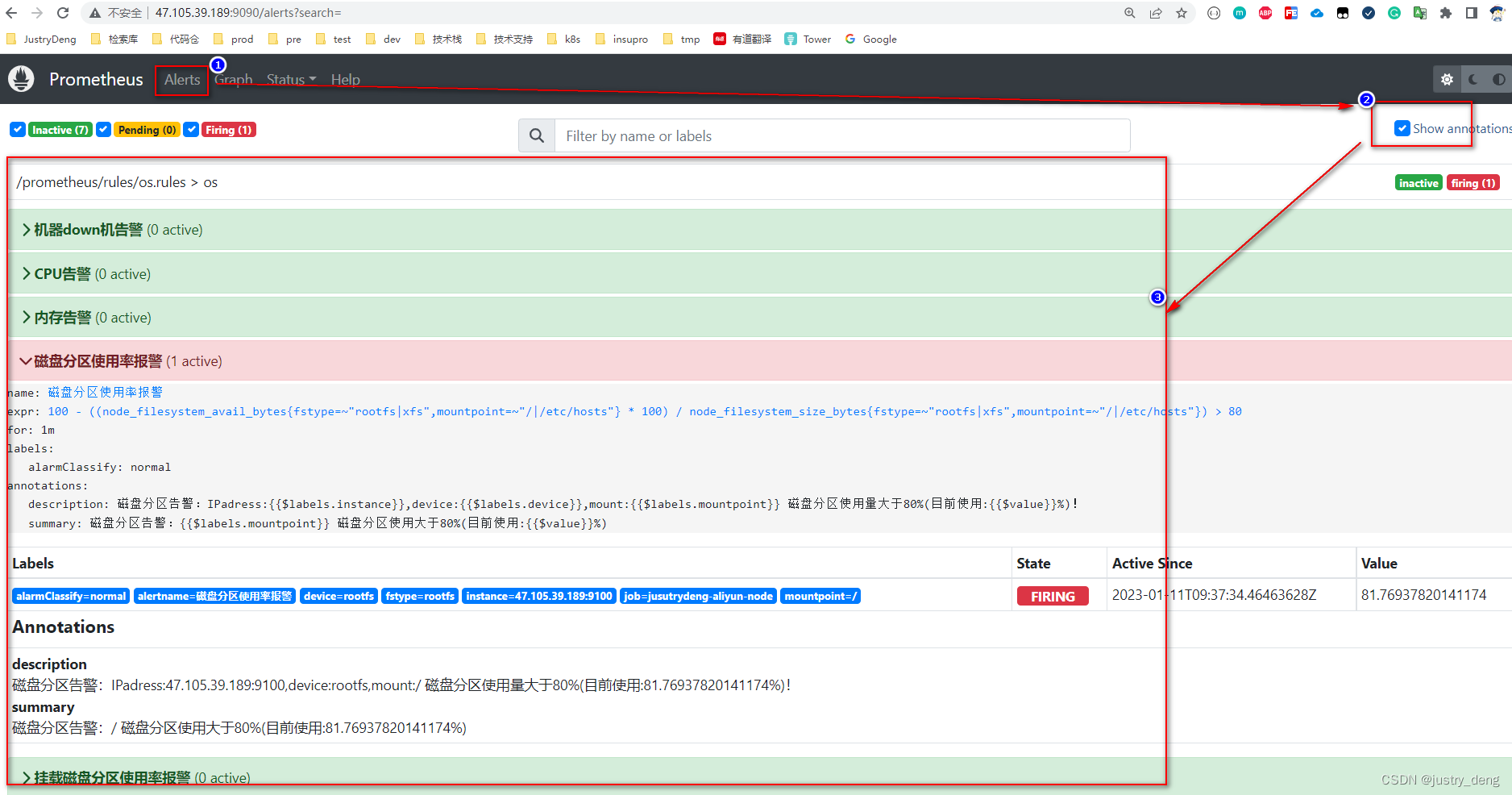
预警状态说明:
- Inactive:未触发预警
- Pending:满足预警规则里面的预警表达式expr了,但是持续时间不满足预警规则里面的for,尚未发送预警信息
- Firing:触发预警且已发送预警信息
查看邮箱,发现收到了预警消息
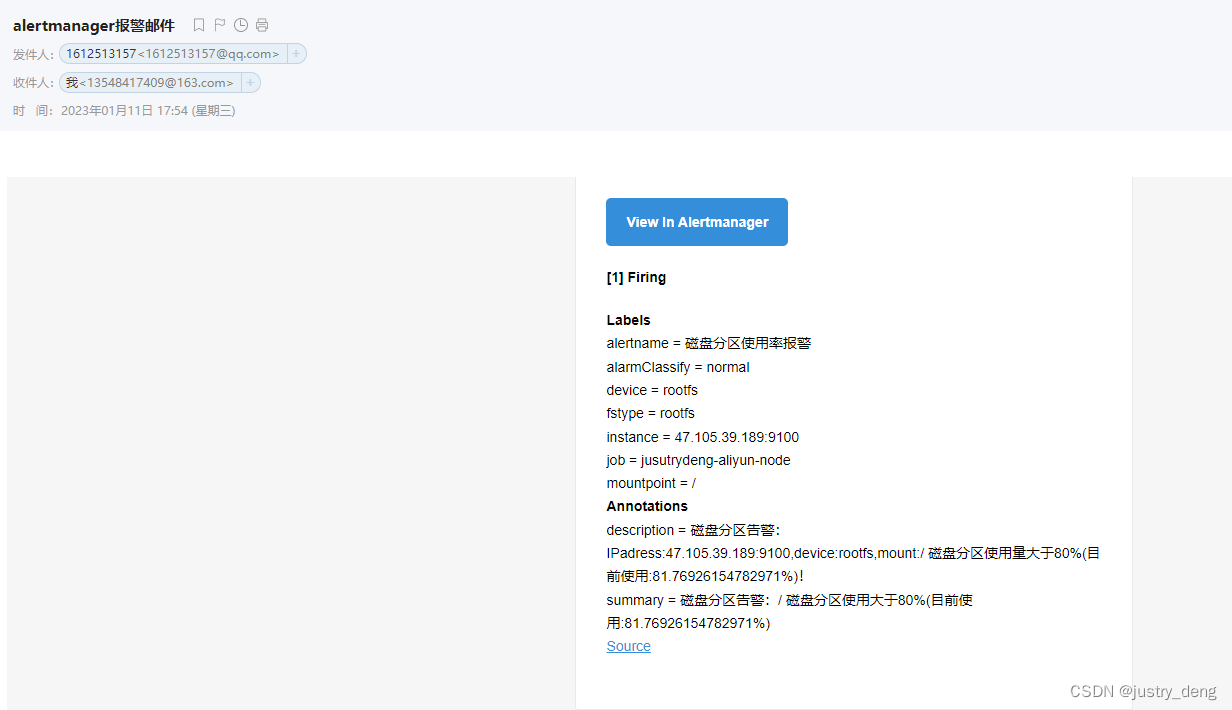
注:因为本人后来优化了上面的rule规则的配置内容,所以这里email里面的截图和上面的配置有点出入
相关资料
docker安装prometheus+grafana安装详细教程
到此这篇关于docker安装prometheus和grafana的文章就介绍到这了,更多相关docker安装prometheus和grafana内容请搜索服务器之家以前的文章或继续浏览下面的相关文章希望大家以后多多支持服务器之家!
原文链接:https://blog.csdn.net/justry_deng/article/details/128676422
















